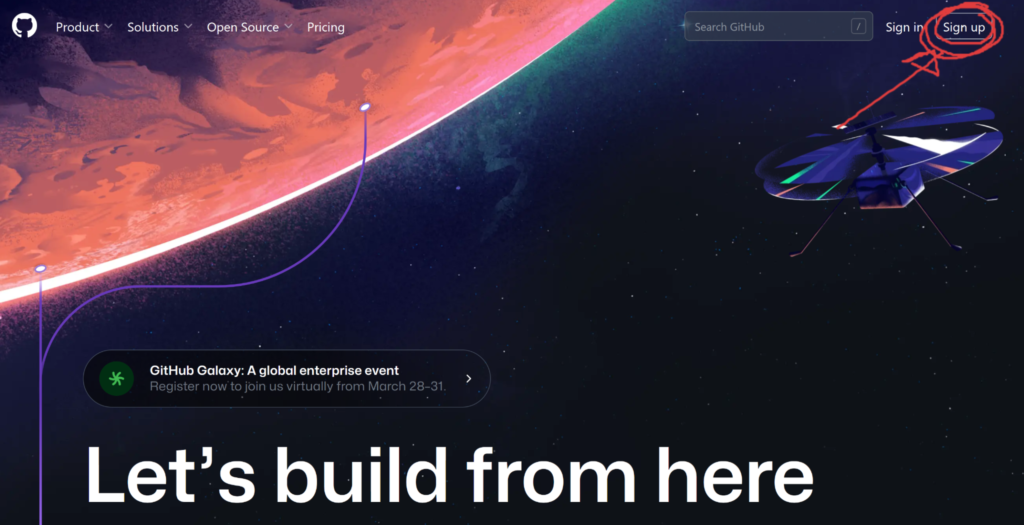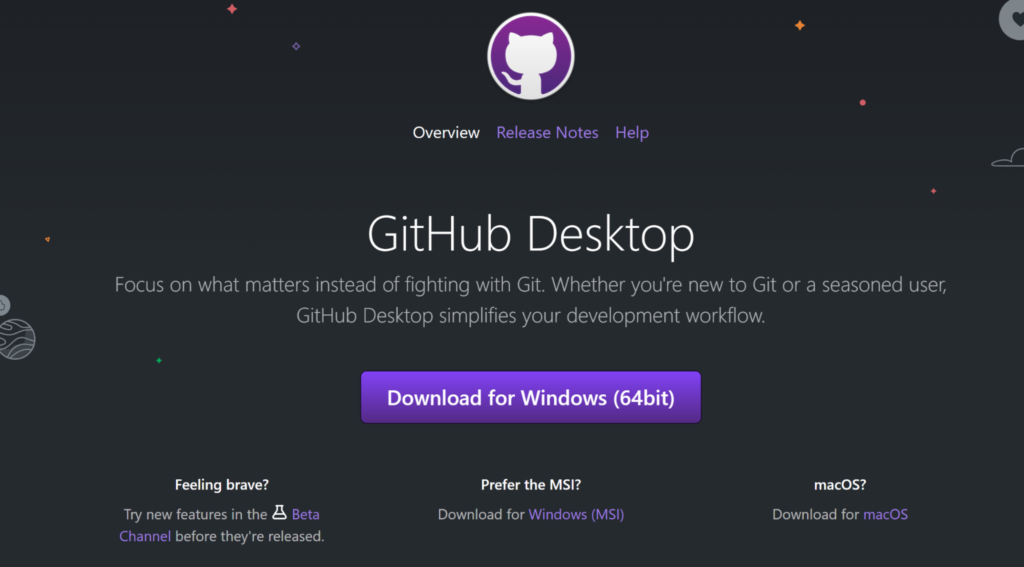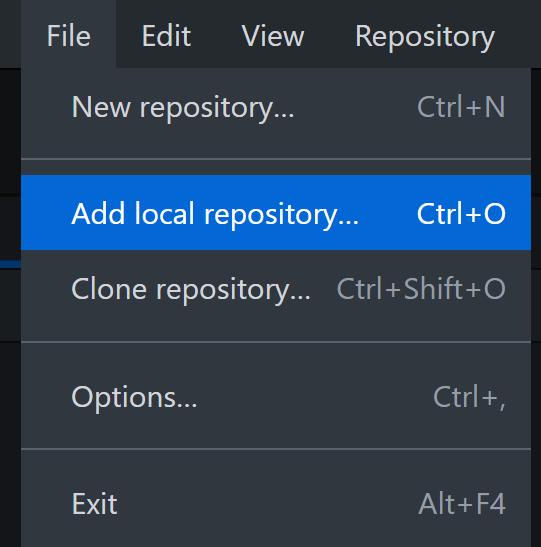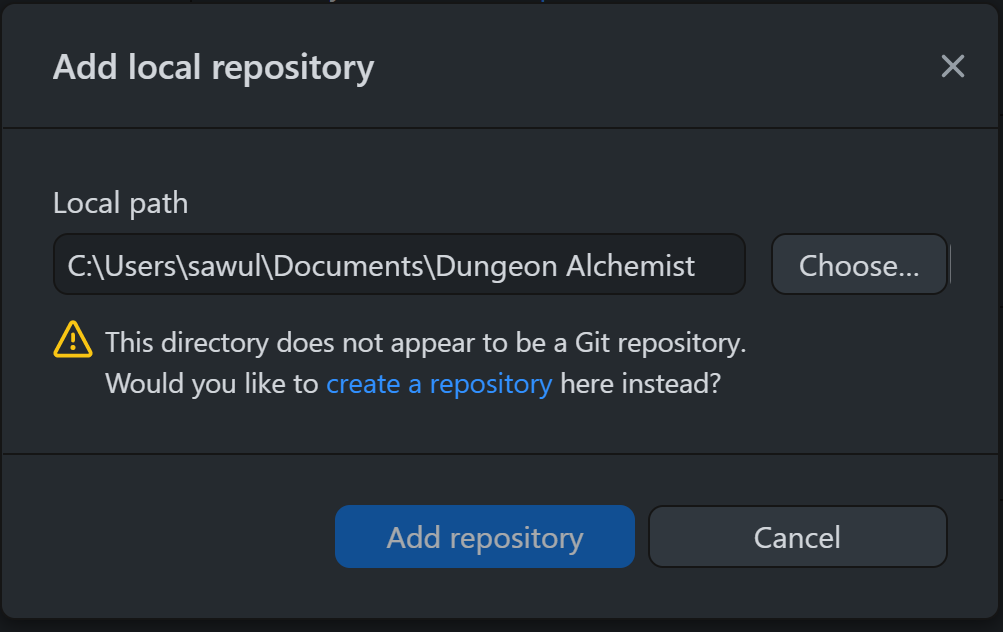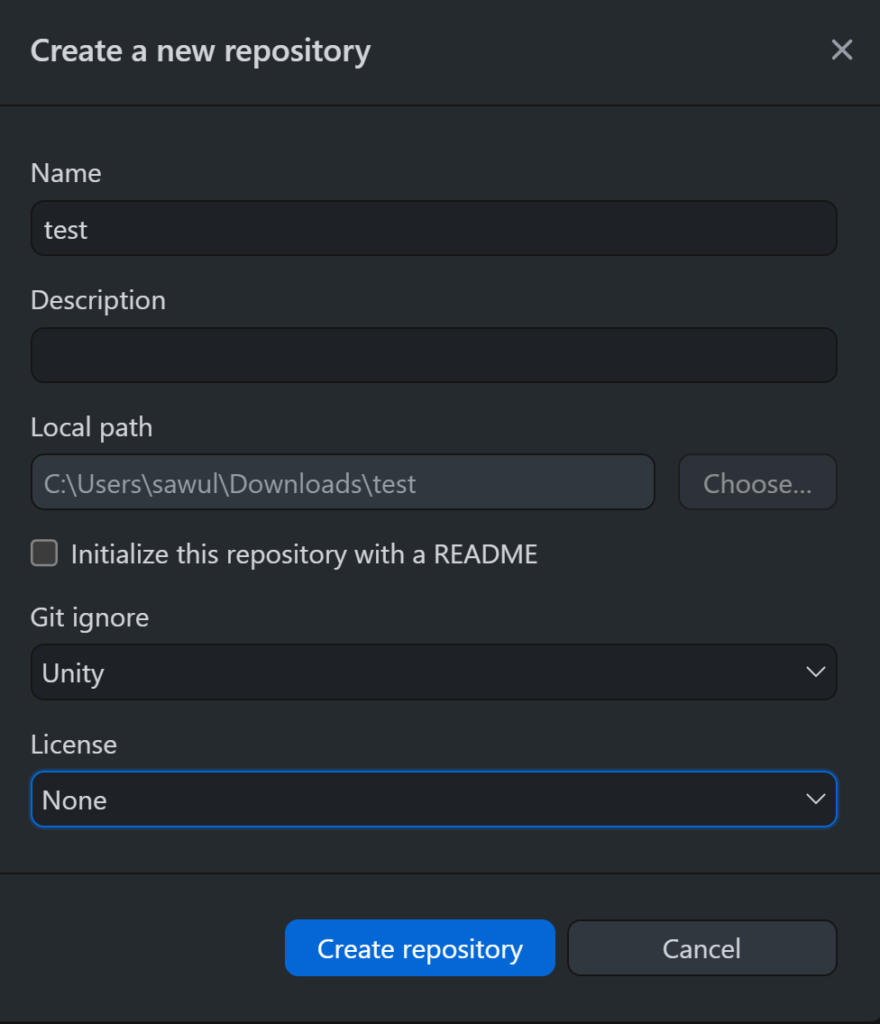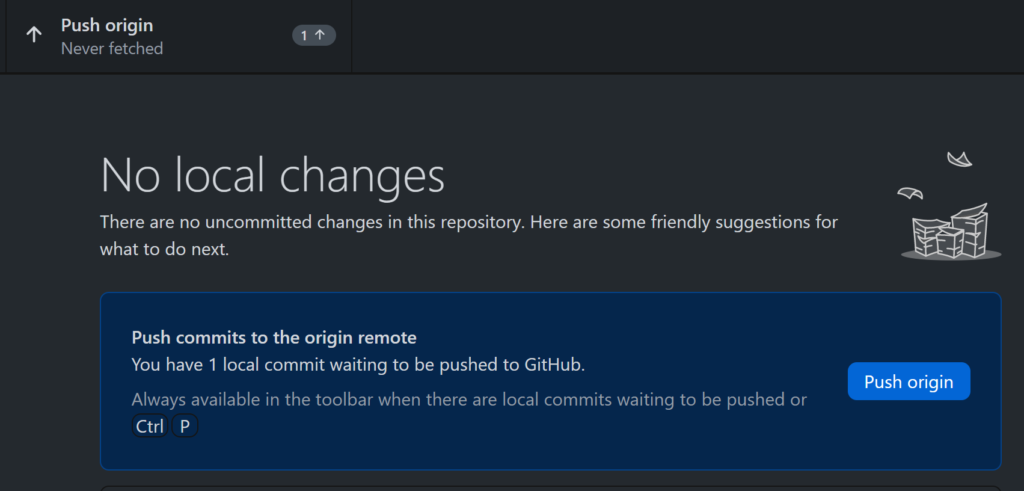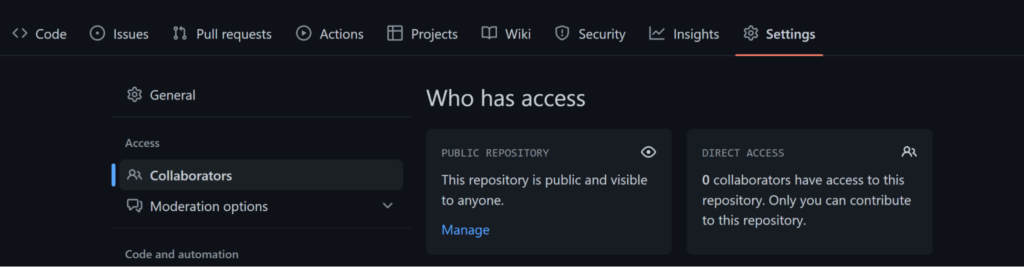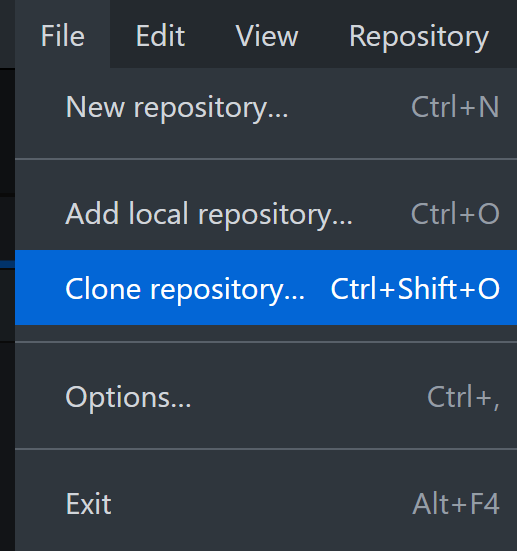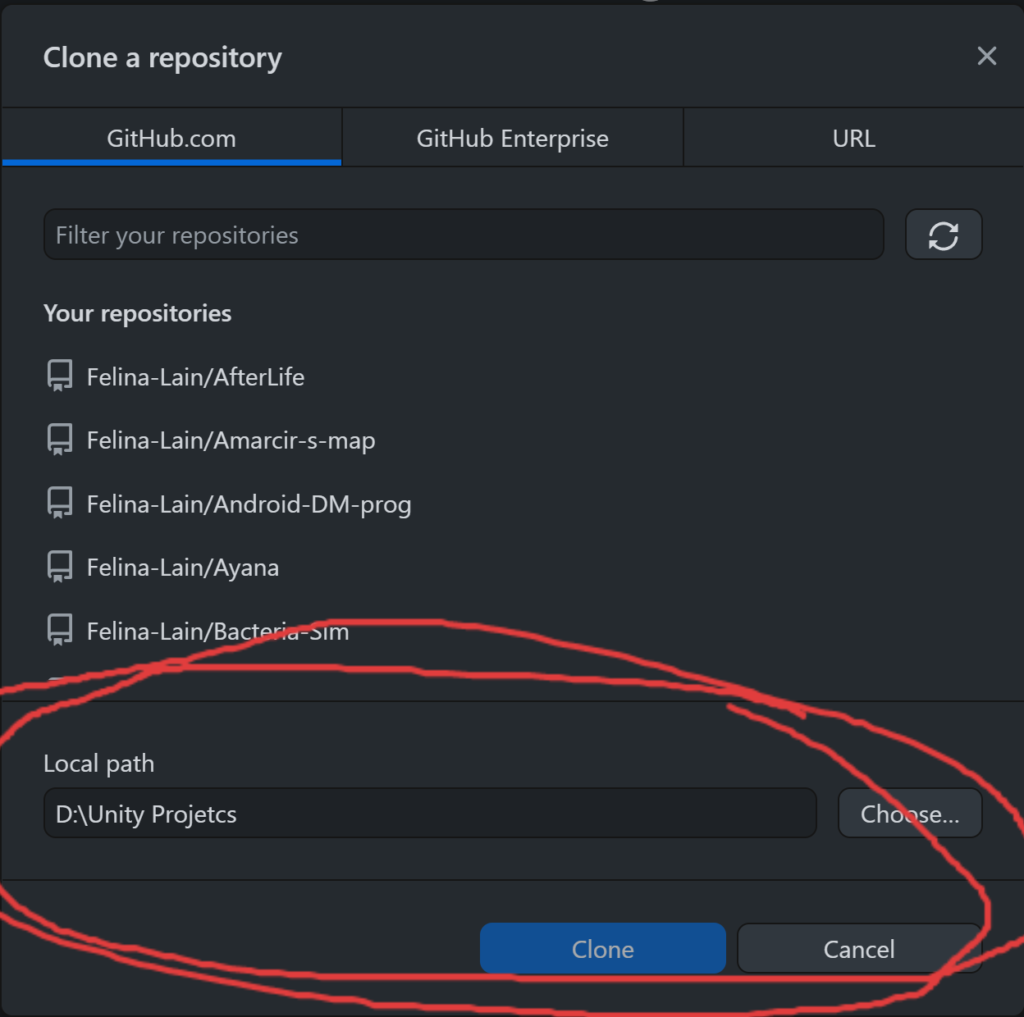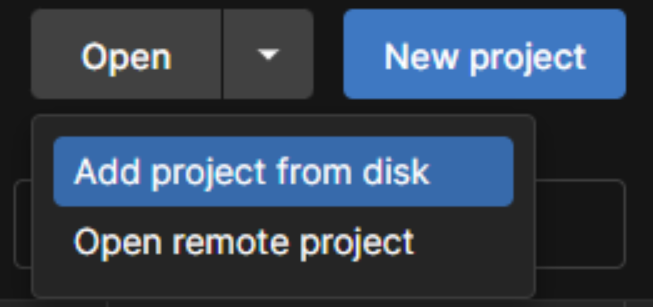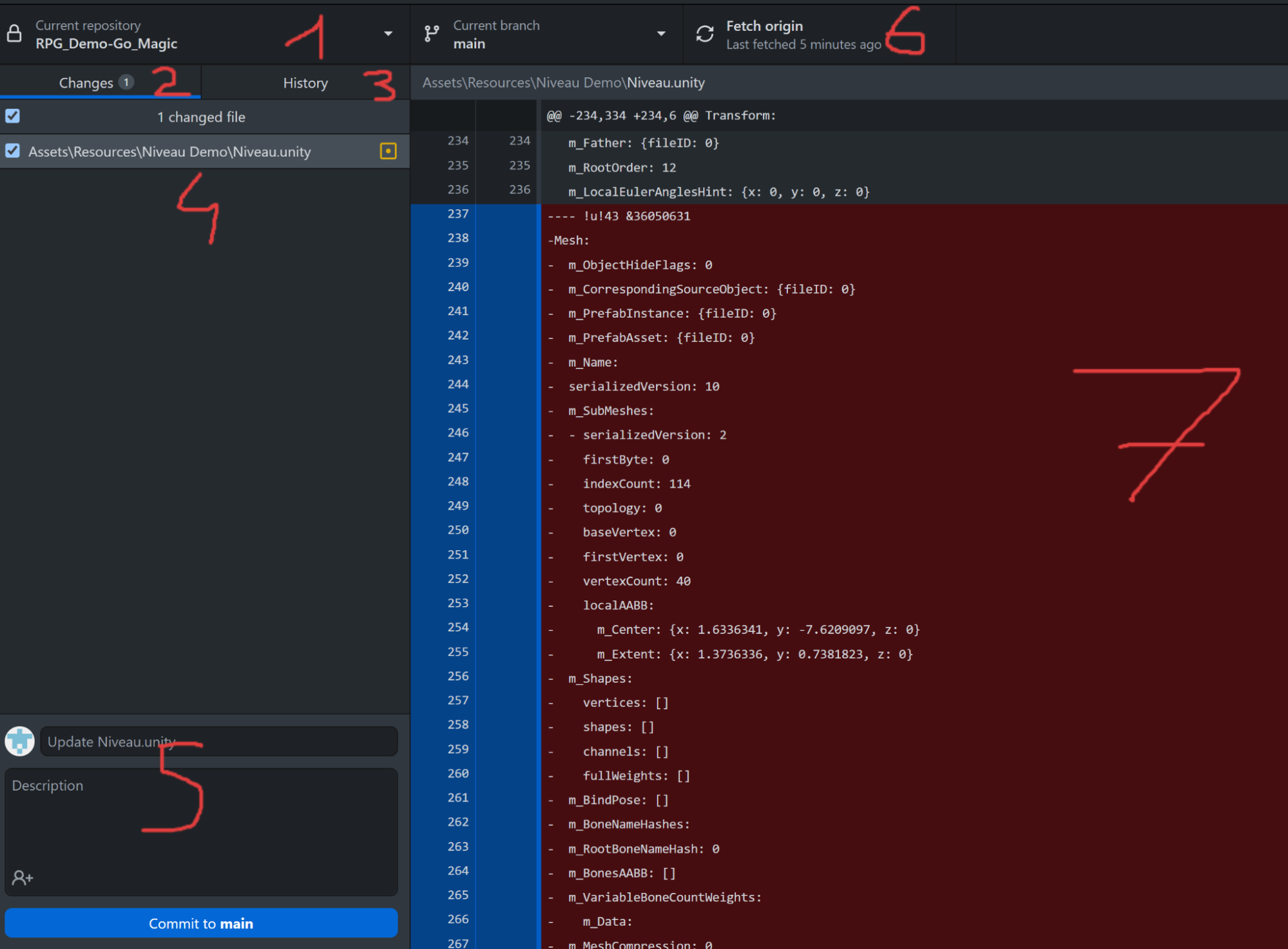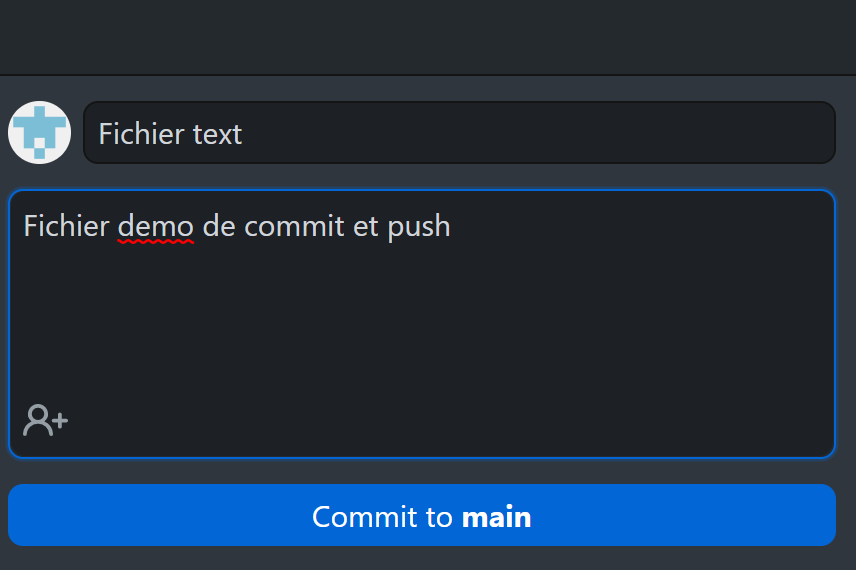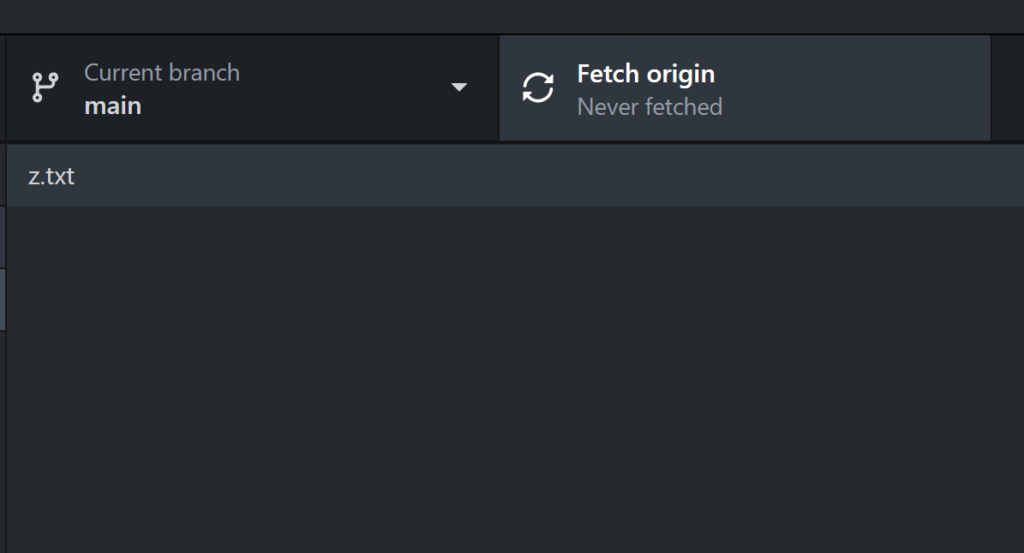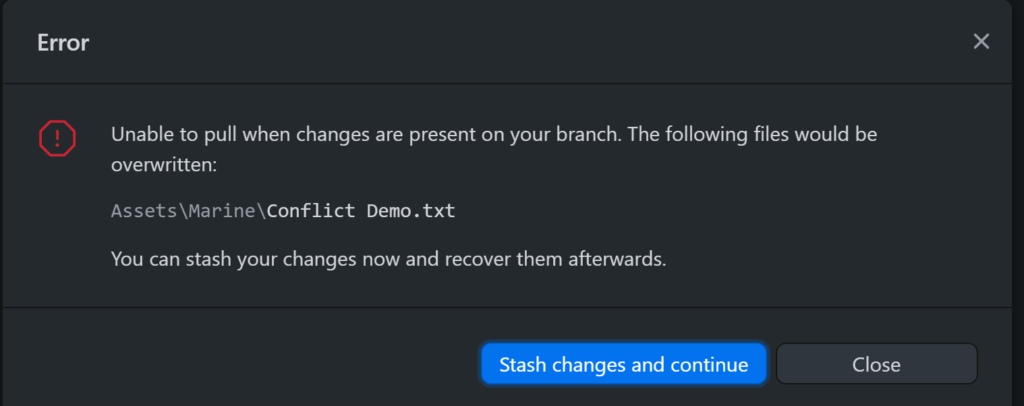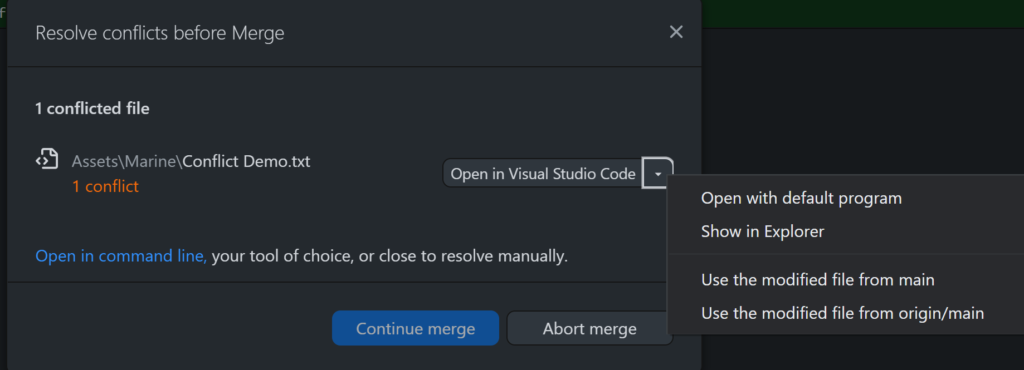C’est quoi Git?
Git est un système de gestion de versions, aussi appelé versionnage, qui permet de suivre toutes les modifications apportées à des fichiers, généralement utilisés pour le développement de logiciels.
Ce système fonctionne de pair avec un serveur qui accueille et héberge les fichiers en questions.
C’est quoi Github?
Github c’est un site et un service d’hébergement de projets Git, avec un système d’historique/versions. Ça permet d’avoir son projet en ligne, accessible par toute une équipe de son choix, et de pouvoir travailler ensemble facilement, mais aussi revenir en arrière en cas de pépin.
Github gratuit fonctionne surtout pour les petits projets. Si on veut faire un gros projet 3D, il faudra payer un abonnement pour avoir plus de place sur leurs serveurs.
Mais pour unity 2D c’est excellent!